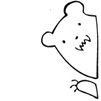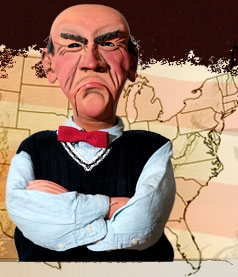Sticky: Selvbygger guide: de 10 dødsynder.
Litteratur d. 21. oktober. 2007, skrevet af brainiac
Vist: 11051 gange.
brainiac
#0
indledning
ja denne guide er jo tiltænkt dem som skal samle deres computere og aldrig har prøvet det før...
og i kender sikkert den at i har lavet en lille bommert som man jo og så kalder
fejl40.
men jeg kan vel komme med en ti stykker
dødsynd 1. placering af afstandsstykker
afstandsstykkerne har jo den eneståene opgave at de skal løfte motherboardet . fra metalpladen. og de forhindre jo motherboardet i at kortslutte hvis man har placeret dem 110pct korrekt. og bare den mindste fejltagelse kan resultere i et ristet motherboard... og deres placering kan være forskellig alt efter om dit motherboard er et ATX, mini ATX og BTX og de små afstandsstykker bliver i 99,999999 % af alle tilfælde leveret med kabinettet
dødssynd 2 placering af kølepaste
kølepaste bliver jo somsagt leveret i dedersens små sprøjter der er for at gøre doseringen lettere. og man skal jo ikke bruge hele sprøjten med kun det der svarer til et riskorn og en lille smule mere men ikke for meget.
for der er jo 10 - 20 monteringer i een sprøjte... men skulle man no dosere for meget ja så kan det fjernes med en køkkenrulle eller måske kun det meste.
dødsynd 3 at trække kabler for stramt
Kabler til harddiske, CD/DVD drev og andet må ikke være for stramme, undlad at trække hårdt til for at få den sidste lillebitte millimeter ekstra, desuden kan stikkene falde ud under brug eller transport. Især på harddiske kan dette være et problem, da man risikerer tab af data.
dødsynd 4 at vende blæserne forkeret
Inden du går i gang med at bygge comuteren, så tænk over luftstrømmene i kabinettet. To blæsere der vender hver sin vej nedsætter blæsernes effekt. Dette kan typisk ses i nogle begynder-systemer, hvor byggeren har vendt CPU blæseren på en sådan måde at den blæser væk fra blæseren bag i kabinettet. Dette ødelægger airflowet (luftstømmen) igennem kabinettetog sender den vawrme luft en ekstra omgang rundt i kabinettet, hvilket ikke er optimalt
I nogle få tilfælde er airflowet en smule anderledes, for eksempel i Aerocool's T40 kabinet, hvor bundkortet monteres omvendt og i venstre side af kabinettet.
dødsynd 5 blokering af airflow og blæsere
andre faktorer kan blokere airflow, såsom ledninger. Til dem der har en modular strømforsyning, tag de unødvendige kabler af og hav kun dem I rent faktisk har brug for siddende i strømforsyningen.
Til dem der stadig bruger PATA diske, er det en god ide at skifte de brede, flade kabler ud med runde PATA kabler.
For at give bedre airflow, skal der desuden andre midler til, herunder at montere harddiske med god afstand, og at have et par PCI slots ledige under grafikkortet hvis det er muligt. Desuden kan det hjælpe en smule at tage de små metalstykker der ellers blokerer for PCI slots væk.
dødsynd 6 glemte og fejlmonerede stik
HUSK alle stik kan KUN vende på een måde og det er altså den rigtige. og man kan jo komme til ved et uheld komme til at vende dem forkert. og det kan jo mærkes hvis man ikke kan få det i. så prøv og vend det rigtigt og det gælder jo både molex sata og idestik
dødsynd 7 at bruge de forkerte skruer
I mange tilfælde bruge de forskellige dele forskellige skruer til fastmontering. For eksempel bruger harddiske skruer med et grovere gevind end cd/DVD-drev, og nogle gange endda mindre skruer. Hvis man montere en harddisk med skruer fra et DVD-drev, kan man risikere at skruerne ikke er til at få ud igen. Desuden hvis man bruger for store skruer, kan der ske skade på elektronik og mekanik i drevet, især med for lange skruer.
dødsynd 8 løse og glemte skruer
Det lyder dumt, men dette punkt er meget vigtigt. Hvis man taber en skrue eller monterer bundkortet med en skrue der er for lille, kan der ske det at skruen falder ud efter man har rejst computeren op.
Det kan ikke siges nok gange at en skrue er af metal og kan kortslutte systemet og forårsage meget dyre skader.
dødsynd 9 at montere ram fokert
det er garanteret sket at selv professionelle er kommet til at montere sin RAM klods forkert., også med overgangen fra DDR til DDR2 RAM gav mange tilfælde af mennesker der havde forvekset de to RAM-typer.
Det lille hak der er i klodsen skal forhindre eventuel fejlmontage, men man kan med en god portion kræfter godt få en klods til at sidde forkert. Et godt tip er hvis man ikke kan få klodsen i uden at bruge for mange kræfter, så kig efter om hakkene passer eller kig i manualen.
En anden ting er Dual-Channel mode. som nogle mennesker ikke kan få til at virker fordi de sætter klods nr.2 i den forkerte port. I langt de fleste tilfælde har portene forskellige farver, og dem med ens farver giver dual-channel hvis bundkortet understøtter mærke og model af RAMmene. Hvis ikke RAM-portene er farvede, er det typisk port 1 og 3 som klodserne skal i eller også bliver Dual-Channel ikke understøttet på bundkortet.
I få tilfælde kan man køre Dual Channel med 3 klodser, hvor man for eksempel har 2 kloder med 512 MB og 1 klods med 1GB. Den 3. klods skal være samme størrelse som de andre to tilsammen.
dødsynd 10 jumpers
De små firkantede tingester, også kaldet Jumpers skal sættes korrekt. Både på bundkort og drev. På bundkortet kan de i nogle tilfælde sætte forskellige parametre, såsom skrivebeskyttelse af BIOS. Kig i manualen for hvordan de skal sættes på bundkortet.
Med PATA drev er det vigtigt at sætte drevene til hhv. Master og Slave, dette gøres typisk på bagsiden af drevet tæt ved stikkene. på cd/DVD drev står det bagpå hvor jumperen skal hen, og på harddiske er der et klistermærke med diverse informationer (størrelse, serienummer, advarsler etc.) samt hvor jumperen skal hen.
En PATA kanal kan kun tage to drev på et kabel, det ene skal være master og det andet skal være slave. Mange bundkort kan ikke starte op på en harddisk der er sat til slave, så tjek dette inden du panikker og sender drevet til RMA.
På alle drev er der en ekstra jumper-plads, der hedder Cable Select. Denne mulighed ordner Master/slave delen selv ved at sætte det drev der sidder yderst på kablet til at være slave og det andet til master.
På nogle større harddiske (over 250-750 GB typisk) er der en ekstra jumperplads der kan bestemme en anden parameter. Denne bliver typisk beskrevet som "set drive size to 32GB" Denne reducere ikke størrelsen på drevet, men narrer ældre BIOS'er med at drevet er på 32GB. Ældre BIOS'er har problemer med at "se" store drev korrekt. Windåsen opfatter dog den korrekte størrelse og gør at du kan bruge hele harddisken.
på SATA drev er dette ikke nødvendigt, dog har nogle SATA drev en række jumpers der bestemmer om harddisken skal køre med SATA I eller SATA II hastighed.
og så vil jeg ellers ønske jer held og lykke med jeres selvbyg projekt
ja denne guide er jo tiltænkt dem som skal samle deres computere og aldrig har prøvet det før...
og i kender sikkert den at i har lavet en lille bommert som man jo og så kalder
fejl40.
men jeg kan vel komme med en ti stykker
dødsynd 1. placering af afstandsstykker
afstandsstykkerne har jo den eneståene opgave at de skal løfte motherboardet . fra metalpladen. og de forhindre jo motherboardet i at kortslutte hvis man har placeret dem 110pct korrekt. og bare den mindste fejltagelse kan resultere i et ristet motherboard... og deres placering kan være forskellig alt efter om dit motherboard er et ATX, mini ATX og BTX og de små afstandsstykker bliver i 99,999999 % af alle tilfælde leveret med kabinettet
dødssynd 2 placering af kølepaste
kølepaste bliver jo somsagt leveret i dedersens små sprøjter der er for at gøre doseringen lettere. og man skal jo ikke bruge hele sprøjten med kun det der svarer til et riskorn og en lille smule mere men ikke for meget.
for der er jo 10 - 20 monteringer i een sprøjte... men skulle man no dosere for meget ja så kan det fjernes med en køkkenrulle eller måske kun det meste.
dødsynd 3 at trække kabler for stramt
Kabler til harddiske, CD/DVD drev og andet må ikke være for stramme, undlad at trække hårdt til for at få den sidste lillebitte millimeter ekstra, desuden kan stikkene falde ud under brug eller transport. Især på harddiske kan dette være et problem, da man risikerer tab af data.
dødsynd 4 at vende blæserne forkeret
Inden du går i gang med at bygge comuteren, så tænk over luftstrømmene i kabinettet. To blæsere der vender hver sin vej nedsætter blæsernes effekt. Dette kan typisk ses i nogle begynder-systemer, hvor byggeren har vendt CPU blæseren på en sådan måde at den blæser væk fra blæseren bag i kabinettet. Dette ødelægger airflowet (luftstømmen) igennem kabinettetog sender den vawrme luft en ekstra omgang rundt i kabinettet, hvilket ikke er optimalt
I nogle få tilfælde er airflowet en smule anderledes, for eksempel i Aerocool's T40 kabinet, hvor bundkortet monteres omvendt og i venstre side af kabinettet.
dødsynd 5 blokering af airflow og blæsere
andre faktorer kan blokere airflow, såsom ledninger. Til dem der har en modular strømforsyning, tag de unødvendige kabler af og hav kun dem I rent faktisk har brug for siddende i strømforsyningen.
Til dem der stadig bruger PATA diske, er det en god ide at skifte de brede, flade kabler ud med runde PATA kabler.
For at give bedre airflow, skal der desuden andre midler til, herunder at montere harddiske med god afstand, og at have et par PCI slots ledige under grafikkortet hvis det er muligt. Desuden kan det hjælpe en smule at tage de små metalstykker der ellers blokerer for PCI slots væk.
dødsynd 6 glemte og fejlmonerede stik
HUSK alle stik kan KUN vende på een måde og det er altså den rigtige. og man kan jo komme til ved et uheld komme til at vende dem forkert. og det kan jo mærkes hvis man ikke kan få det i. så prøv og vend det rigtigt og det gælder jo både molex sata og idestik
dødsynd 7 at bruge de forkerte skruer
I mange tilfælde bruge de forskellige dele forskellige skruer til fastmontering. For eksempel bruger harddiske skruer med et grovere gevind end cd/DVD-drev, og nogle gange endda mindre skruer. Hvis man montere en harddisk med skruer fra et DVD-drev, kan man risikere at skruerne ikke er til at få ud igen. Desuden hvis man bruger for store skruer, kan der ske skade på elektronik og mekanik i drevet, især med for lange skruer.
dødsynd 8 løse og glemte skruer
Det lyder dumt, men dette punkt er meget vigtigt. Hvis man taber en skrue eller monterer bundkortet med en skrue der er for lille, kan der ske det at skruen falder ud efter man har rejst computeren op.
Det kan ikke siges nok gange at en skrue er af metal og kan kortslutte systemet og forårsage meget dyre skader.
dødsynd 9 at montere ram fokert
det er garanteret sket at selv professionelle er kommet til at montere sin RAM klods forkert., også med overgangen fra DDR til DDR2 RAM gav mange tilfælde af mennesker der havde forvekset de to RAM-typer.
Det lille hak der er i klodsen skal forhindre eventuel fejlmontage, men man kan med en god portion kræfter godt få en klods til at sidde forkert. Et godt tip er hvis man ikke kan få klodsen i uden at bruge for mange kræfter, så kig efter om hakkene passer eller kig i manualen.
En anden ting er Dual-Channel mode. som nogle mennesker ikke kan få til at virker fordi de sætter klods nr.2 i den forkerte port. I langt de fleste tilfælde har portene forskellige farver, og dem med ens farver giver dual-channel hvis bundkortet understøtter mærke og model af RAMmene. Hvis ikke RAM-portene er farvede, er det typisk port 1 og 3 som klodserne skal i eller også bliver Dual-Channel ikke understøttet på bundkortet.
I få tilfælde kan man køre Dual Channel med 3 klodser, hvor man for eksempel har 2 kloder med 512 MB og 1 klods med 1GB. Den 3. klods skal være samme størrelse som de andre to tilsammen.
dødsynd 10 jumpers
De små firkantede tingester, også kaldet Jumpers skal sættes korrekt. Både på bundkort og drev. På bundkortet kan de i nogle tilfælde sætte forskellige parametre, såsom skrivebeskyttelse af BIOS. Kig i manualen for hvordan de skal sættes på bundkortet.
Med PATA drev er det vigtigt at sætte drevene til hhv. Master og Slave, dette gøres typisk på bagsiden af drevet tæt ved stikkene. på cd/DVD drev står det bagpå hvor jumperen skal hen, og på harddiske er der et klistermærke med diverse informationer (størrelse, serienummer, advarsler etc.) samt hvor jumperen skal hen.
En PATA kanal kan kun tage to drev på et kabel, det ene skal være master og det andet skal være slave. Mange bundkort kan ikke starte op på en harddisk der er sat til slave, så tjek dette inden du panikker og sender drevet til RMA.
På alle drev er der en ekstra jumper-plads, der hedder Cable Select. Denne mulighed ordner Master/slave delen selv ved at sætte det drev der sidder yderst på kablet til at være slave og det andet til master.
På nogle større harddiske (over 250-750 GB typisk) er der en ekstra jumperplads der kan bestemme en anden parameter. Denne bliver typisk beskrevet som "set drive size to 32GB" Denne reducere ikke størrelsen på drevet, men narrer ældre BIOS'er med at drevet er på 32GB. Ældre BIOS'er har problemer med at "se" store drev korrekt. Windåsen opfatter dog den korrekte størrelse og gør at du kan bruge hele harddisken.
på SATA drev er dette ikke nødvendigt, dog har nogle SATA drev en række jumpers der bestemmer om harddisken skal køre med SATA I eller SATA II hastighed.
og så vil jeg ellers ønske jer held og lykke med jeres selvbyg projekt
#1
dødsynd 7 at bruge de forkerte skruer hænger ofte for mig sammen med dødsynd 1. placering af afstandsstykker 😉
Hader bare at skruen går "lidt" fr stramt, men at man alligvel skruer den i bund og glemmer alt om det til man skal afmontere bundkortet igen 😕
Hader bare at skruen går "lidt" fr stramt, men at man alligvel skruer den i bund og glemmer alt om det til man skal afmontere bundkortet igen 😕
#2
Øhm, har du selv skrevet det?? eller sakset det andet steds fra??
Ved ikke helt.. altså større harddiske er efter min mening harddiske over 500 gb, og ikke 60 GB.
#3
nice nok ide...
vi har jo tit snakket om at lave vores version af wikipedia.org...
altså hvor man kan læse alt om alt, og alle kan tilføje deres viden til de bestemte emner...
og så kalde den Hwt.dk/Wiki 🙂
vi kunne blive ved med at rette på den i al evighed...
men hvis jeg skulle komme med mit til den her, skulle det være under det med køling... man skal selvfølgelig holde orden på sit ariflow, men en anden ting folk ikke så ofte tænker på, er de fysiske love vi arbejder med, som fks at varm luft altid vil stige opad, aå det allermest optimale, er at suge luft ind gennem bunden, og ud af toppen, på den måde arbejder du med, og ikke imod fysikkens love 😉
vi har jo tit snakket om at lave vores version af wikipedia.org...
altså hvor man kan læse alt om alt, og alle kan tilføje deres viden til de bestemte emner...
og så kalde den Hwt.dk/Wiki 🙂
vi kunne blive ved med at rette på den i al evighed...
men hvis jeg skulle komme med mit til den her, skulle det være under det med køling... man skal selvfølgelig holde orden på sit ariflow, men en anden ting folk ikke så ofte tænker på, er de fysiske love vi arbejder med, som fks at varm luft altid vil stige opad, aå det allermest optimale, er at suge luft ind gennem bunden, og ud af toppen, på den måde arbejder du med, og ikke imod fysikkens love 😉
#4
Fin lille guide 🙂
Jeg vil bede en Admin om at lave den med fed skrift, så den er lettere at se 🙂
Jeg vil bede en Admin om at lave den med fed skrift, så den er lettere at se 🙂
#5
Jeps, en fin ide at lave lidt "guf" til nykommere. Keep it comming
#7
🤡 🤡 🤡 Håber 0# hedder foxx på tweak!!! 🤡
#8
heheh old one... og ja credit to who ever skrev den først!
#9
Ja tænkte det sgu nok. Den er sakset derfra, Tvivler også på at #0 er Foxx på tweak 😕 😕
Men jeg synes at indlægget bærer lidt præg af at være et par år gammelt.
Men jeg synes at indlægget bærer lidt præg af at være et par år gammelt.
#10
ja mit nick på tweak er nu gonlaa
#12
11# ja som er vendt tilbage. men kan du lade være med at fortælle matt og ham selv at jeg er vendt tilbage
#13
#11 LOL! Er temmelig sikker på at du har ret! 🤣
#15
#13 - No shit Sherlock
omg 🤡
omg 🤡
#16
Jeg har en mere til "guiden" og det er ikke at bruge nok penge på systemet 😀
#17
#16 --> At bruge for mange er i mine øjne endnu værre. Pc'en skal være dimensioneret i forhold til ens behov og pengepung.
#18
1# ja eller når man nu bruger de skruer der skal bruges til montering af cd rom drev. når der skal bruges de skuer der ,skal bruges til harddisk montering
17# præcis
17# præcis
#20
Dødssynd nr 6, hvis man sætter Firewire stikket i USB stikket på MOBO og tænder op, så futter bundbrættet sgu af!!!!!! 😲
#21
det kunne altså være nice nok hvis der blev lavet et faneblad på Hwt hvor folk fx kunne ligge guider ind ? altså forumet bruger vi jo til en masse andet så det kan da være svært at finde gode guids hvis de ligger på side 2263 :)
20 Det er da os fordårligt at de ikke virker til begge hva 😉
20 Det er da os fordårligt at de ikke virker til begge hva 😉
#22
#21
nice thread resurrection 😀
nice thread resurrection 😀
#23
"11# ja som er vendt tilbage. men kan du lade være med at fortælle matt og ham selv at jeg er vendt tilbage "
Hahaha. Det havde jeg ikke lige læst før. 🤣
Hahaha. Det havde jeg ikke lige læst før. 🤣
#24
Hey.. jeg ved tråden er lidt gammel, men stadig relevant for mig... ang. dødssynd 2 kølepaste. "for der er jo 10 - 20 monteringer i een sprøjte" ... og hvor meget er der så i sprøjten.. De fås jo i mange størrelser?
#25
#24 Som der står. "brug hvad der svarer til er riskorn", og fordel det i et tyndt lag..
#26
Når computeren er samlet og af en eller anden grund ikke virker, så få slukket den, slukket strømforsyningen, taget stikket ud af en del typer strømforsyninger og så tryk på Powerknappen flere gange indtil al strøm er ude af systemet og intet lyser eller ingen blæsere starter op, for der kan være strøm nok til at en (edit: IDE/SCSI)-harddisk stadig kan gå sig en tur, hvis man hiver dens molex af og på, trust me. 😕
#27
Tilføjelse til dødsynd nr1 : Gå nu ikke i baglås, hvis du ikke kan placere dem 110% korrekt. 100% er i sagens natur det absolutte max, så at tilstræbe at placere dem 110% korrekt vil være en umulig opgave. 100% korrekt er fint. Trust me.
🤣
🤣
#28
Haha mega fed liste... Den holder 100!!
#29
Sata er nyere end pata. Du skal have Pentium serie bundkort for have pata.
Jumpers bruger man ikke rigtigt mere.
Bokskøler er monteret kølepasta på. Det er mere det efter monteret blæser end standard.
Du kan ikke montere ddr3 eller 4 forkert.
Enig i 1 og 2 godt kan blandes, så brænder bundkortet af. Man ikke ved særligt meget om ram.ddr ram og ddr2 ram er tæt på ens.
Svaret blev redigeret 4 gange, sidst af Shadowhunter d. 30-04-2015 17:56:30.
Jumpers bruger man ikke rigtigt mere.
Bokskøler er monteret kølepasta på. Det er mere det efter monteret blæser end standard.
Du kan ikke montere ddr3 eller 4 forkert.
Enig i 1 og 2 godt kan blandes, så brænder bundkortet af. Man ikke ved særligt meget om ram.ddr ram og ddr2 ram er tæt på ens.
Svaret blev redigeret 4 gange, sidst af Shadowhunter d. 30-04-2015 17:56:30.
#30
Woot, 8år gammel tråd bliver lige genoplivet 🤣
#31
Tja bruger molex idag. Idestik er begravet på genbrug eller gamle firma pc...
Svaret blev redigeret 1 gang, sidst af Shadowhunter d. 30-04-2015 22:41:21.
Svaret blev redigeret 1 gang, sidst af Shadowhunter d. 30-04-2015 22:41:21.
#32
Nice, er mindst en uge siden vi have en necro 🤡
#33
Elsker bare når random folk, newbies mest, laver en search og får gamle tråde frem, som for os andre forlængst er glemt, men de skal lige live op i de, så den kommer frem på boardet. Trolling or attentionwhore
Ej seriøst, tråde som der ikke har haft nogen aktivitet i mere end 1 år, burde automatisk lukke, også for shadowhunters skyld
Ej seriøst, tråde som der ikke har haft nogen aktivitet i mere end 1 år, burde automatisk lukke, også for shadowhunters skyld